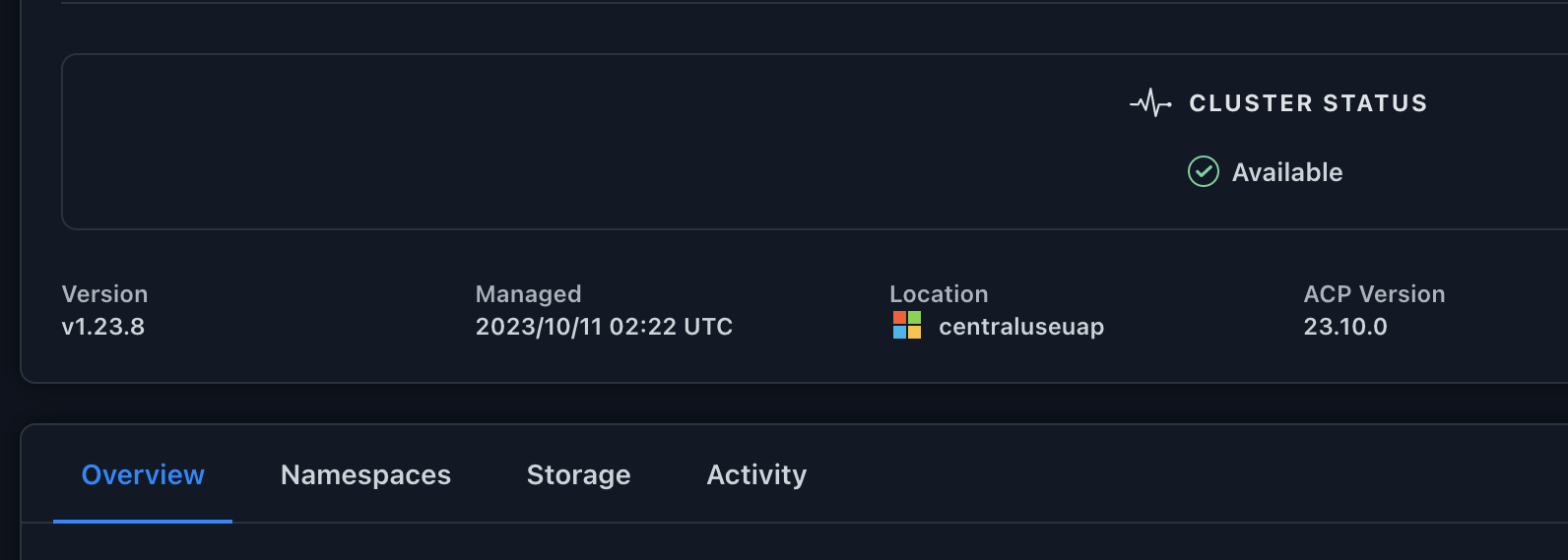Astra Control Provisioner를 활성화합니다
 변경 제안
변경 제안


Astra Trident 버전 23.10 이상에는 라이센스를 보유한 Astra Control 사용자가 고급 스토리지 프로비저닝 기능에 액세스할 수 있도록 Astra Control Provisioner를 사용하는 옵션이 포함되어 있습니다. Astra Control Provisioner는 표준 Astra Trident CSI 기반 기능과 더불어 이 확장 기능을 제공합니다.
향후 Astra Control 업데이트에서 Astra Control Provisioner는 Astra Control 아키텍처의 스토리지 프로비저닝 및 오케스트레이터로 Astra Trident를 대체할 것입니다. 따라서 Astra Control 사용자는 Astra Control Provisioner를 활성화하는 것이 좋습니다. Astra Trident는 오픈 소스를 계속 유지하며, NetApp의 새로운 CSI 및 기타 기능으로 릴리즈, 유지, 지원 및 업데이트될 것입니다.
Astra Control Center 사용이 허가된 사용자이고 Astra Control Provisioner 기능을 사용하려는 경우에는 이 절차를 따라야 합니다. Astra Trident 사용자가 Astra Control을 사용하지 않고 Astra Control Provisioner가 제공하는 추가 기능을 사용하려면 이 절차를 따라야 합니다.
각 사례에 대해 Astra Trident 23.10에서 Provisioner 기능은 기본적으로 활성화되어 있지 않지만 이 프로세스를 사용하여 활성화할 수 있습니다.
Astra Control Provisioner를 사용하도록 설정하려면 먼저 다음을 수행합니다.
-
* Astra Control Center 라이센스 받기 *: 가 필요합니다 "Astra Control Center 라이센스" Astra Control Provisioner를 활성화하고 이 기능이 제공하는 기능에 액세스합니다.
-
* Astra Control Center 23.10으로 설치 또는 업그레이드 * : Astra Control과 함께 Astra Control Provisioner를 사용하려면 이 버전이 필요합니다.
-
* 클러스터에 AMD64 시스템 아키텍처가 있는지 확인 *: Astra Control Provisioner 이미지는 AMD64 및 ARM64 CPU 아키텍처 모두에서 제공되지만 Astra Control Center에서는 AMD64만 지원됩니다.
-
* 레지스트리 액세스를 위한 Astra Control Service 계정 얻기 * : NetApp Support 사이트 대신 Astra Control 레지스트리를 사용하여 Astra Control Provisioner 이미지를 다운로드하려면 에 대한 등록을 완료하십시오 "Astra Control Service 계정". 양식을 작성하여 제출하고 BlueXP 계정을 생성하면 Astra Control Service 환영 이메일이 전송됩니다.
-
* Astra Trident를 설치한 경우 해당 버전이 4개의 릴리즈 창 내에 있는지 확인 *: Astra Trident가 버전 23.10의 4개의 릴리즈 창 내에 있는 경우 Astra Control Provisioner를 사용하여 Astra Trident 23.10으로 직접 업그레이드할 수 있습니다. 예를 들어, Astra Trident 22.10에서 23.10으로 직접 업그레이드할 수 있습니다.
-
* Astra Control Center 라이센스 받기 *: 가 필요합니다 "Astra Control Center 라이센스" Astra Control Provisioner를 활성화하고 이 기능이 제공하는 기능에 액세스합니다.
-
* Astra Trident를 설치한 경우 해당 버전이 4개의 릴리즈 창 내에 있는지 확인 *: Astra Trident가 버전 23.10의 4개의 릴리즈 창 내에 있는 경우 Astra Control Provisioner를 사용하여 Astra Trident 23.10으로 직접 업그레이드할 수 있습니다. 예를 들어, Astra Trident 22.10에서 23.10으로 직접 업그레이드할 수 있습니다.
-
* 레지스트리 액세스를 위한 Astra Control Service 계정 얻기 * : Astra Control Provisioner 이미지를 다운로드하려면 레지스트리에 액세스해야 합니다. 시작하려면 에 대한 등록을 완료하십시오 "Astra Control Service 계정". 양식을 작성하여 제출하고 BlueXP 계정을 생성하면 Astra Control Service 환영 이메일이 전송됩니다.
(1단계) Astra Control Provisioner를 다운로드하고 압축을 풉니다
Astra Control Center 사용자는 NetApp Support 사이트 또는 Astra Control 레지스트리 방법을 사용하여 이미지를 다운로드할 수 있습니다. Astra Control 없이 Astra Control Provisioner를 사용하려는 Astra Trident 사용자는 레지스트리 방법을 사용해야 합니다.
(옵션) NetApp Support 사이트
-
Astra Control Provisioner 번들을 다운로드합니다 (
trident-acp-[version].tar)를 선택합니다 "Astra Control Center 다운로드 페이지". -
(권장 사항이지만 선택 사항) Astra Control Center(Astra-control-center-certs-[version].tar.gz)용 인증서 및 서명 번들을 다운로드하여 trident-acp-[version] tar 번들의 서명을 확인하십시오.
자세한 내용을 보려면 를 확장합니다
tar -vxzf astra-control-center-certs-[version].tar.gzopenssl dgst -sha256 -verify certs/AstraControlCenterDockerImages-public.pub -signature certs/trident-acp-[version].tar.sig trident-acp-[version].tar -
Astra Control Provisioner 이미지 로드:
docker load < trident-acp-23.10.0.tar응답:
Loaded image: trident-acp:23.10.0-linux-amd64
-
이미지에 태그 지정:
docker tag trident-acp:23.10.0-linux-amd64 <my_custom_registry>/trident-acp:23.10.0 -
이미지를 사용자 지정 레지스트리에 푸시합니다.
docker push <my_custom_registry>/trident-acp:23.10.0
(옵션) Astra Control 이미지 레지스트리입니다

|
이 절차의 명령에 Docker 대신 Podman을 사용할 수 있습니다. Windows 환경을 사용하는 경우 PowerShell을 사용하는 것이 좋습니다. |
-
NetApp Astra Control 이미지 레지스트리에 액세스:
-
Astra Control Service 웹 UI에 로그온하여 페이지 오른쪽 상단의 그림 아이콘을 선택합니다.
-
API 액세스 * 를 선택합니다.
-
계정 ID를 기록합니다.
-
같은 페이지에서 * API 토큰 생성 * 을 선택하고 API 토큰 문자열을 클립보드에 복사하여 편집기에 저장합니다.
-
원하는 방법을 사용하여 Astra Control 레지스트리에 로그인합니다.
docker login cr.astra.netapp.io -u <account-id> -p <api-token>crane auth login cr.astra.netapp.io -u <account-id> -p <api-token>
-
-
사용자 지정 레지스트리가 있는 경우 이미지를 사용자 지정 레지스트리로 이동하는 기본 방법에 대해 다음 단계를 따릅니다. 레지스트리를 사용하지 않는 경우 의 Trident 운영자 단계를 따르십시오 "다음 섹션을 참조하십시오".
다음 명령에 Docker 대신 Podman을 사용할 수 있습니다. Windows 환경을 사용하는 경우 PowerShell을 사용하는 것이 좋습니다. Docker 를 참조하십시오-
레지스트리에서 Astra Control Provisioner 이미지를 가져옵니다.
가져온 이미지는 여러 플랫폼을 지원하지 않으며 Linux AMD64와 같이 이미지를 가져온 호스트와 동일한 플랫폼만 지원합니다. docker pull cr.astra.netapp.io/astra/trident-acp:23.10.0 --platform <cluster platform>예:
docker pull cr.astra.netapp.io/astra/trident-acp:23.10.0 --platform linux/amd64
-
이미지에 태그 지정:
docker tag cr.astra.netapp.io/astra/trident-acp:23.10.0 <my_custom_registry>/trident-acp:23.10.0 -
이미지를 사용자 지정 레지스트리에 푸시합니다.
docker push <my_custom_registry>/trident-acp:23.10.0
크레인-
Astra Control Provisioner 매니페스트를 사용자 지정 레지스트리에 복사합니다.
crane copy cr.astra.netapp.io/astra/trident-acp:23.10.0 <my_custom_registry>/trident-acp:23.10.0
-
(2단계) Astra Trident에서 Astra Control Provisioner를 사용하도록 설정합니다
원래 설치 방법으로 를 사용했는지 확인합니다 그리고 원래 방법에 따라 적절한 단계를 완료합니다.

|
Helm을 사용하여 Astra Control Provisioner를 활성화하지 마십시오. 원래 설치에 Helm을 사용했고 23.10으로 업그레이드하려면 Trident 운영자 또는 tridentctl을 사용하여 Astra Control Provisioner 지원을 수행해야 합니다. |
-
Astra Trident를 아직 설치하지 않았거나 원본 Astra Trident 구축에서 연산자를 제거한 경우 다음 단계를 완료하십시오.
-
CRD 생성:
kubectl create -f deploy/crds/trident.netapp.io_tridentorchestrators_crd_post1.16.yaml -
트라이덴트 네임스페이스를 만듭니다 (
kubectl create namespace trident) 또는 트리덴트 네임스페이스가 여전히 존재하는지 확인합니다 (kubectl get all -n trident)를 클릭합니다. 네임스페이스가 제거된 경우 다시 만듭니다.
-
-
Astra Trident를 23.10.0으로 업데이트:
Kubernetes 1.24 이하 버전을 실행하는 클러스터의 경우, 를 사용합니다 bundle_pre_1_25.yaml. Kubernetes 1.25 이상을 실행하는 클러스터의 경우 를 사용합니다bundle_post_1_25.yaml.kubectl -n trident apply -f trident-installer-23.10.0/deploy/<bundle-name.yaml> -
Astra Trident가 실행 중인지 확인합니다.
kubectl get torc -n trident응답:
NAME AGE trident 21m
-
] 비밀을 사용하는 레지스트리가 있는 경우 Astra Control Provisioner 이미지를 가져오는 데 사용할 비밀을 만듭니다.
kubectl create secret docker-registry <secret_name> -n trident --docker-server=<my_custom_registry> --docker-username=<username> --docker-password=<token> -
TridentOrchestrator CR을 편집하고 다음과 같이 편집합니다.
kubectl edit torc trident -n trident-
Astra Trident 이미지에 대한 사용자 지정 레지스트리 위치를 설정하거나 Astra Control 레지스트리에서 가져옵니다 (
tridentImage: <my_custom_registry>/trident:23.10.0또는tridentImage: netapp/trident:23.10.0)를 클릭합니다. -
Astra Control Provisioner를 활성화합니다 (
enableACP: true)를 클릭합니다. -
Astra Control Provisioner 이미지의 사용자 지정 레지스트리 위치를 설정하거나 Astra Control 레지스트리에서 가져옵니다 (
acpImage: <my_custom_registry>/trident-acp:23.10.0또는acpImage: cr.astra.netapp.io/astra/trident-acp:23.10.0)를 클릭합니다. -
를 설정했는지 확인합니다 이미지 풀 암호 이 절차의 앞부분에서 여기에서 설정할 수 있습니다 (
imagePullSecrets: - <secret_name>)를 클릭합니다. 이전 단계에서 설정한 것과 동일한 이름 암호 이름을 사용합니다.
apiVersion: trident.netapp.io/v1 kind: TridentOrchestrator metadata: name: trident spec: debug: true namespace: trident tridentImage: <registry>/trident:23.10.0 enableACP: true acpImage: <registry>/trident-acp:23.10.0 imagePullSecrets: - <secret_name>
-
-
파일을 저장하고 종료합니다. 배포 프로세스가 자동으로 시작됩니다.
-
운영자, 배포 및 복제 세트가 생성되었는지 확인합니다.
kubectl get all -n tridentKubernetes 클러스터에는 운영자의 인스턴스 * 하나가 있어야 합니다. Astra Trident 연산자를 여러 번 구축해서는 안 됩니다. -
를 확인합니다
trident-acp컨테이너가 실행 중이며acpVersion있습니다23.10.0의 상태입니다Installed:kubectl get torc -o yaml응답:
status: acpVersion: 23.10.0 currentInstallationParams: ... acpImage: <registry>/trident-acp:23.10.0 enableACP: "true" ... ... status: Installed
-
Astra Control Provisioner를 사용하도록 설정된 Astra Trident를 설치합니다 (
--enable-acp=true):./tridentctl -n trident install --enable-acp=true --acp-image=mycustomregistry/trident-acp:23.10 -
Astra Control Provisioner가 활성화되었는지 확인합니다.
./tridentctl -n trident version응답:
+----------------+----------------+-------------+ | SERVER VERSION | CLIENT VERSION | ACP VERSION | +----------------+----------------+-------------+ | 23.10.0 | 23.10.0 | 23.10.0. | +----------------+----------------+-------------+
결과
Astra Control Provisioner 기능이 활성화되어 있으며 실행 중인 버전에 제공되는 모든 기능을 사용할 수 있습니다.
(Astra Control Center 사용자만 해당) Astra Control Provisioner를 설치하면 Astra Control Center UI에서 Provisioner를 호스팅하는 클러스터에 가 표시됩니다 ACP version 을 사용하지 마십시오 Trident version 필드 및 현재 설치된 버전 번호